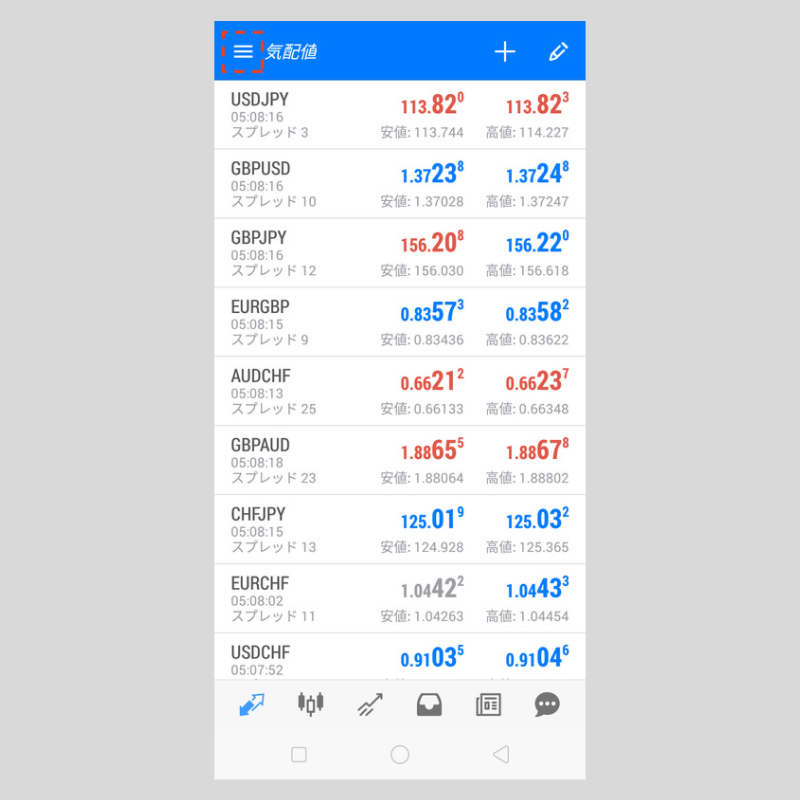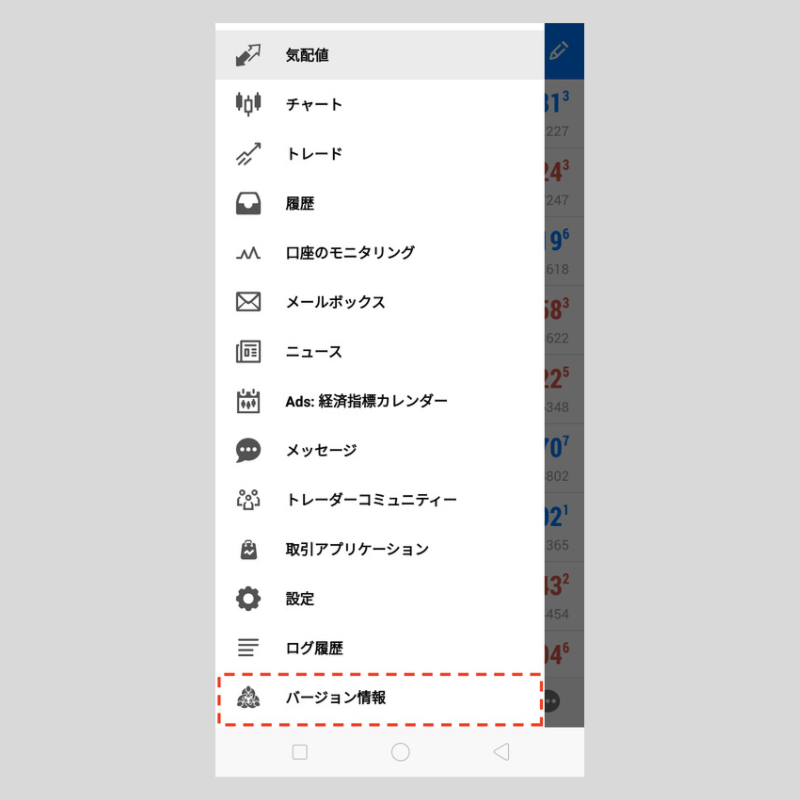android版MT5(メタトレーダー5)のバージョンを確認する方法
android版MT5アプリでは、メニュー一覧からアプリのバージョン情報を確認することが可能です。
Build欄に記載されている番号が大きければ大きいほど、アプリが新しい状態であることを表します。
android本体でアプリの自動更新を設定しておけば、自動的にアップデートが行われます。
バージョンによって使える機能が異なる場合があるので、常に最新のバージョンを保つようにしましょう。
バージョンを確認する方法
android版MT5アプリを立ち上げ、画面左上にあるメニューアイコン(3本線のアイコン)をタップします。
メニュー一覧が表示されたら、下部にある「バージョン情報」をタップ。
画面上部にある「MetaTrader5」ロゴの下に表示された「Build:」の後の番号が、現在のバージョンです。
この画像でいえば、「3190」がバージョン番号です。
MT5を学びたい方へオススメコンテンツ

OANDA証券ではMT5(メタトレーダー5)の基本的な使い方を、画像や動画を用いて詳しく解説します。OANDA証券が独自開発したオリジナルインジケーターや自動売買(EA)なども豊富に提供しています。OANDA証券の口座をお持ちであれば無料で使えるので、ぜひ口座開設をご検討ください。
本ホームページに掲載されている事項は、投資判断の参考となる情報の提供を目的としたものであり、投資の勧誘を目的としたものではありません。投資方針、投資タイミング等は、ご自身の責任において判断してください。本サービスの情報に基づいて行った取引のいかなる損失についても、当社は一切の責を負いかねますのでご了承ください。また、当社は、当該情報の正確性および完全性を保証または約束するものでなく、今後、予告なしに内容を変更または廃止する場合があります。なお、当該情報の欠落・誤謬等につきましてもその責を負いかねますのでご了承ください。